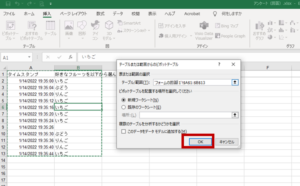Google Formsに回答があった場合に通知を受ける:オーナー以外の場合
先だって、Google Formsでフォームに回答があった場合に、オーナーに通知が来るように設定する方法をご説明しました。
※オーナーに通知する方法については、こちらをご覧ください。⇒Google Formsに回答があった場合に通知を受ける:オーナーの場合
しかしながら、他の方が作成したフォームでオーナー権限を持っていない場合や、複数人で管理する場合には、その方法が使えません。
今回は、そんな場合にも使える方法をご説明します。(今回ご説明する方法は、オーナーにも通知を送れます)
「回答」タブで設定する
設定箇所は、Google Formsの「回答」タブにあります。
「回答」をクリックして、回答タブに移動してください。
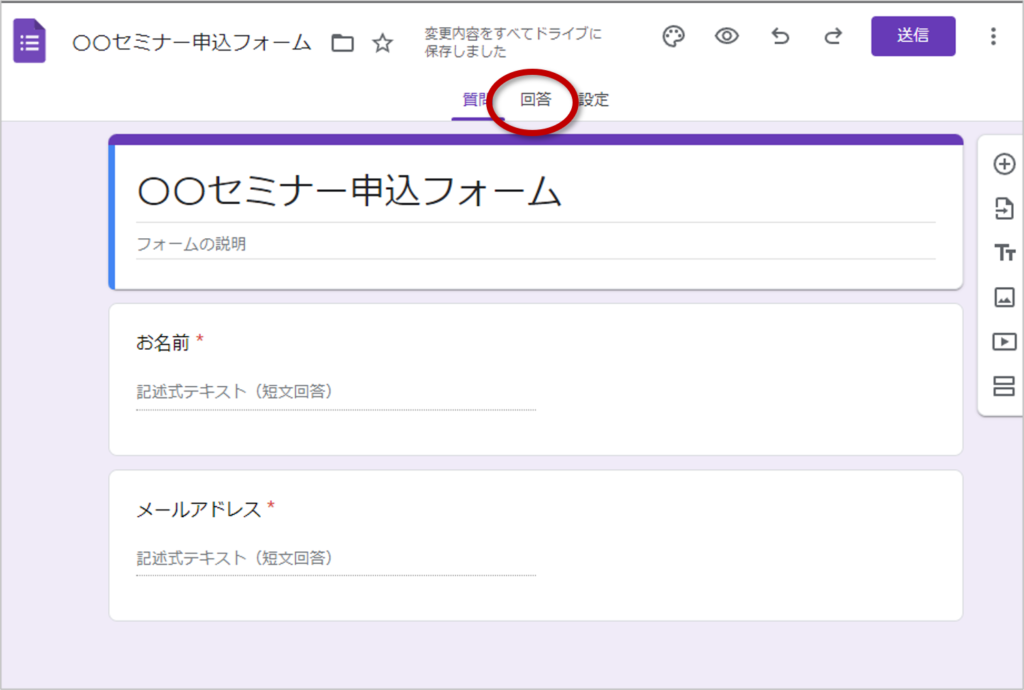
右上にある緑の部分をクリックします。
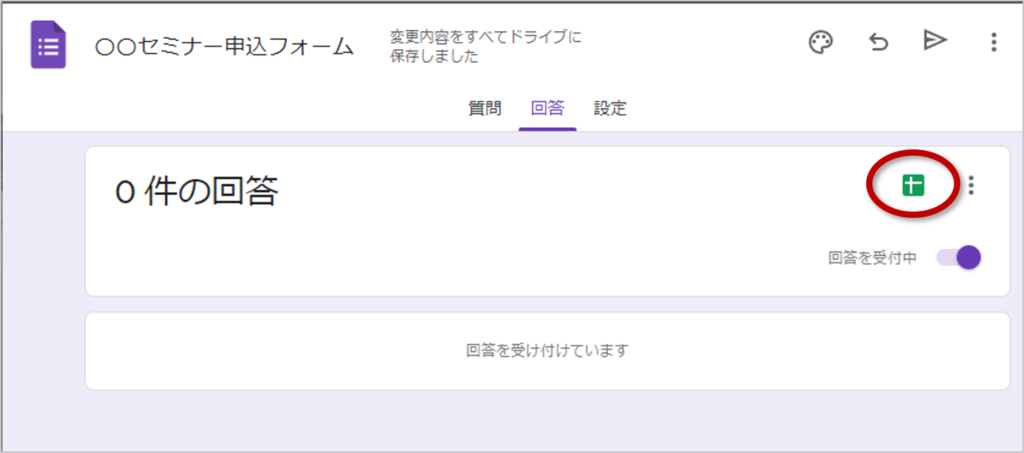
「回答先の選択」画面で「新しいスプレットシートを作成」を選択し、「作成」をクリックします。
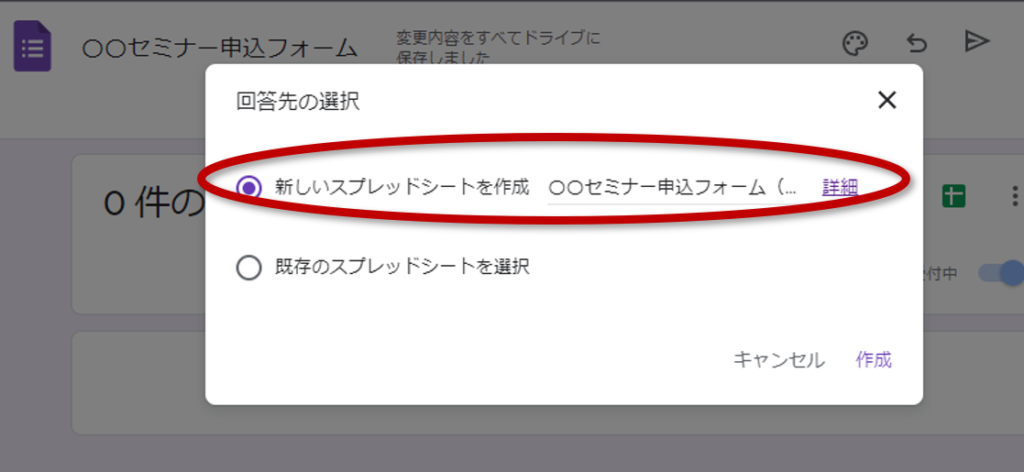
スプレットシートが作成されます。名称は「Google Formsのファイル名(回答)」となります。
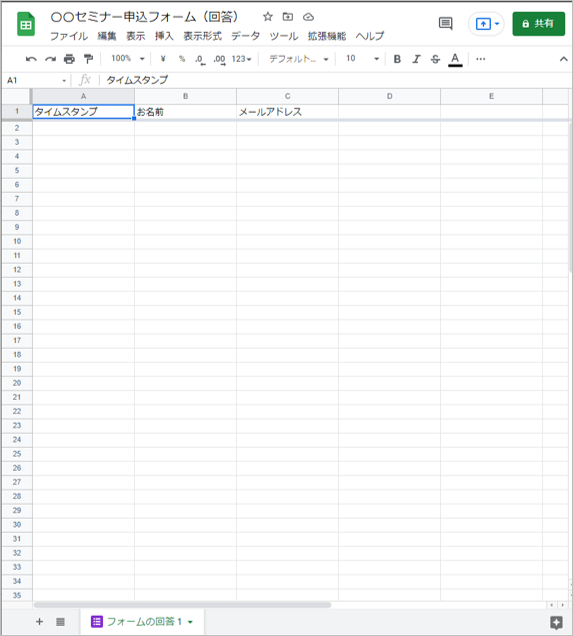
Googleスプレットシートで作業する
このスプレットシート上で作業します。
「ツール」⇒「通知ルール」をクリックします。
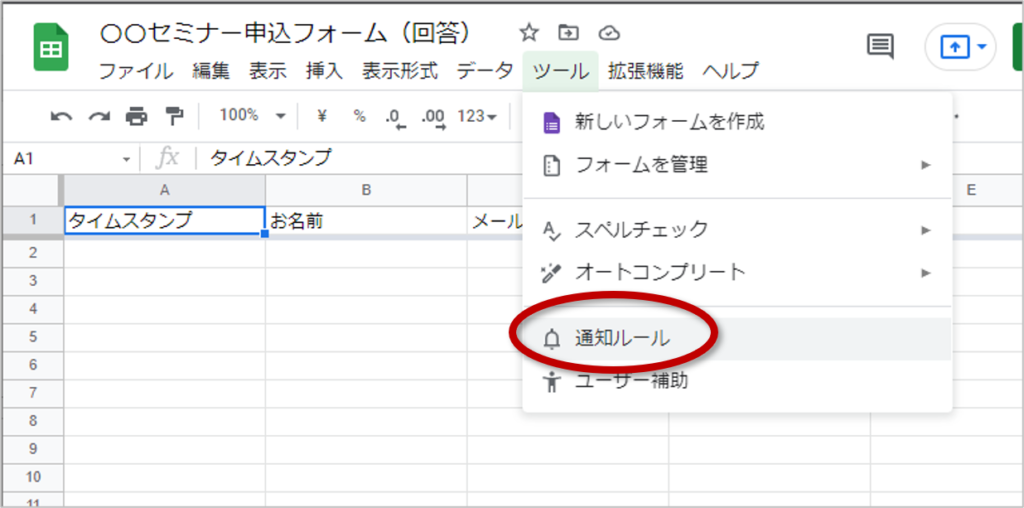
「通知ルールの設定」画面が出るので、「ユーザーがフォームを送信したとき」「メールーその都度」として「保存」をクリックします。
なお、「次の場合にXXXに通知する」とありますが、これは現在このスプレットシートで作業しているGoogleアカウントになります。
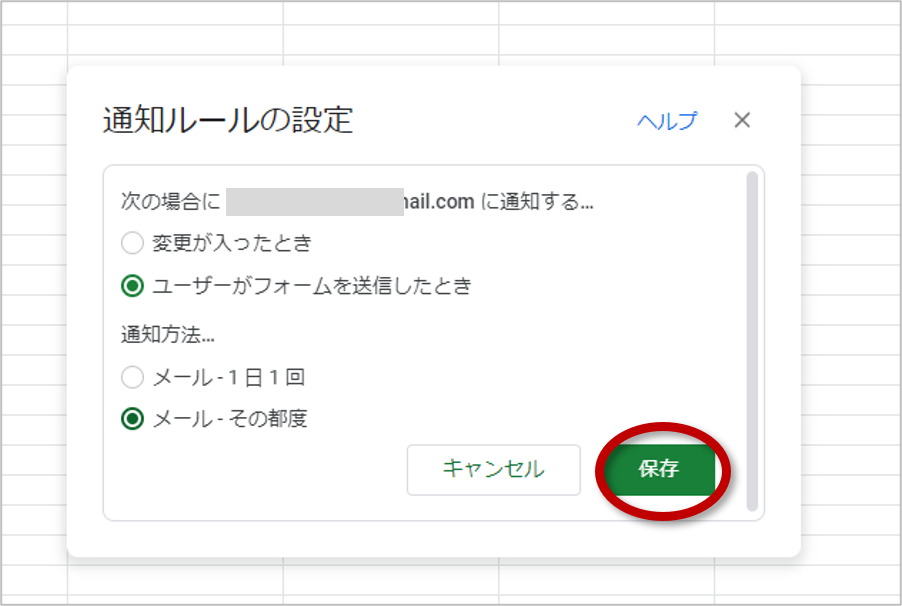
今設定した通知ルールがリストされていることを確認し、「完了」をクリックします。
なお、通知ルールは、ひとつのスプレットシートに複数設定できます。複数設定したい場合は、「通知ルールを追加」をクリックし、手順を繰り返します。
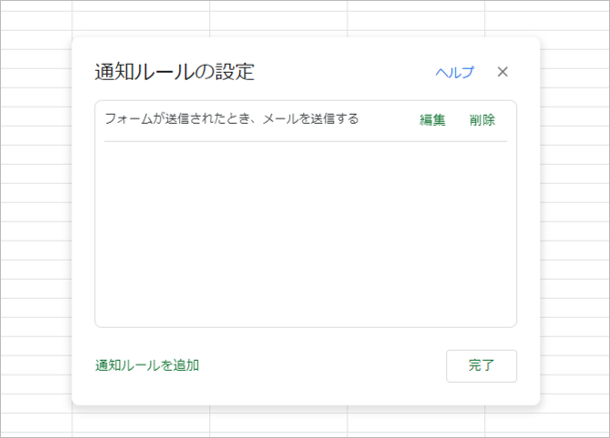
注意点:他のスタッフが通知を受け取るには?
なお、注意点は、通知ルールは、通知を受け取りたい人がスプレットシートで各自行う必要があります。
たとえば、Aさん、Bさん、Cさんがそれぞれ通知を受け取りたい場合には、Aさん、Bさん、Cさんがこの作業を各自行います。
その場合の手順は以下のとおりになります。
- Aさんが、Google Formsの画面でGoogleスプレットシートを作成する
- Aさんが、上記の手順で自分用に通知ルールを設定する
- Aさんは、このスプレットシートにBさん、Cさんのアカウントに編集権限を付与する
- Bさん、Cさんは、編集権限を付与されたこのスプレットシートにアクセスして、それぞれ自分用に「通知ルール」を設定する
※「ツール」⇒「通知ルール」の手順から行う
この際、注意が必要なのが、編集権限を付与することです。Google Formsには適切な編集権限を付与していたけれど、過程で作成されたスプレットシートのほうには編集権限を付与し忘れたということがよくあります。
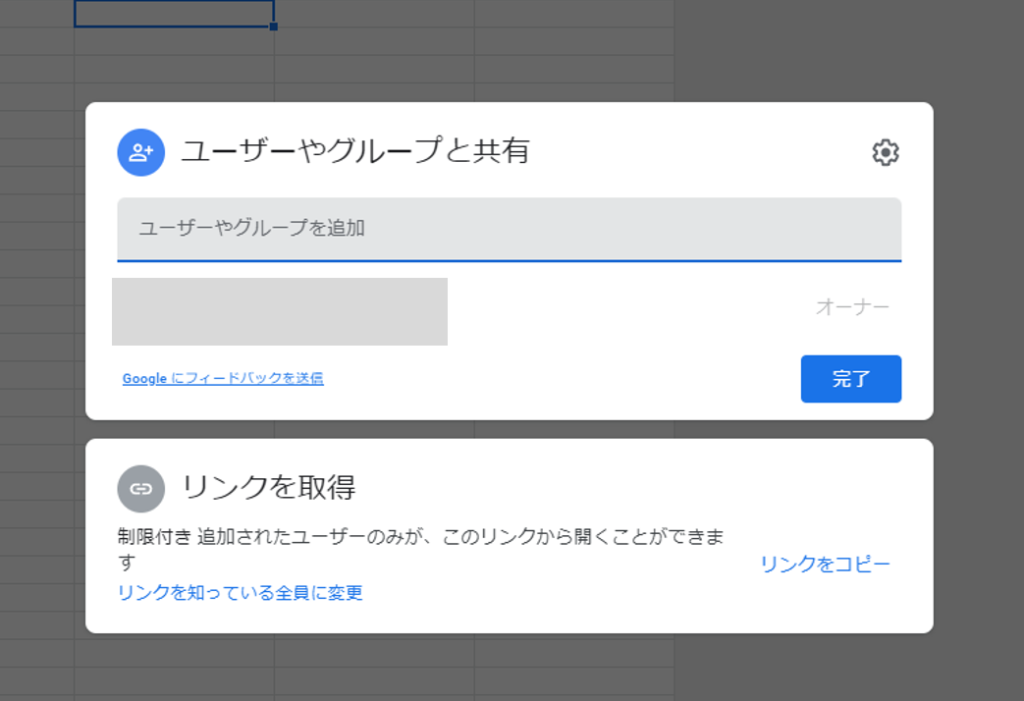
重要な情報が記載されていることが少なくないので、編集権限の付与は慎重に、しかしヌケモレなく行う必要があります。
念のためテストで回答してみる
最後に念のためテストで回答して通知状況を確認します。
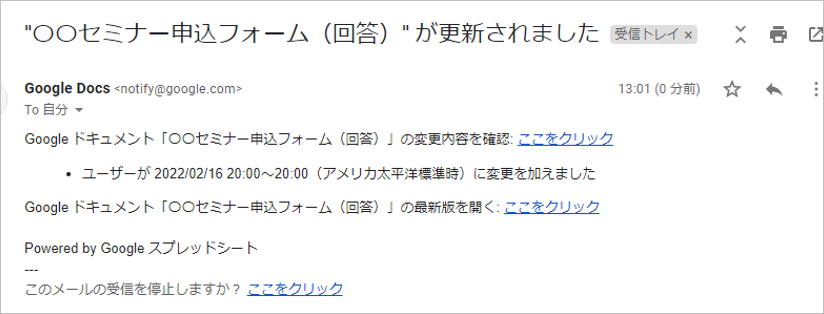
設定したGoogleアカウントのメール受信箱にこのようなメールが入ります。
これでGoogle Formsに回答があったことが分かります。
複数人での管理は、円滑なセミナー運営では必須です。ぜひ、ご活用ください。